คลัง Add-on ของ Noobsandnerds Kodi – วิธีการติดตั้ง Noobsandnerds Repo

Kodi คือแอปศูนย์สื่อโอเพนซอร์สที่ทรงพลังอย่างเหลือเชื่อ ที่ให้คุณเข้าถึงโลกแห่งความบันเทิง เพิ่มซอฟต์แวร์ลงในแล็ปท็อปของคุณ
Kodi หมายถึงการสตรีม แต่ถ้าคุณเจอปัญหาบัฟเฟอร์วีลอันแสนน่าเบื่อหรือ UI ที่ไม่ตอบสนอง คุณน่าจะรู้สึกหงุดหงิดมากกว่าจะรู้สึกอิ่มเอมไปกับความบันเทิงแบบจัดเต็ม แต่เราช่วยคุณได้ ลองดู 6 วิธีง่ายๆ รวดเร็วของเราเพื่อเพิ่มความเร็วการสตรีม Kodi ของคุณ แล้วกลับมาเพลิดเพลินกับคอนเทนต์โปรดของคุณได้เลย!
Kodi คือสิ่งที่ดีที่สุดที่เกิดขึ้นกับภาพยนตร์นับตั้งแต่ยุค VCR ซอฟต์แวร์นี้ช่วยให้คุณสตรีมคอนเทนต์คุณภาพสูงบนอุปกรณ์หลากหลายประเภท เข้าถึงวิดีโอและรายการทีวีจากทั่วทุกมุมโลก แม้ว่าการค้นพบภาพยนตร์ใหม่ๆ และการตามดูรายการโปรดเก่าๆ จะเป็นเรื่องสนุก แต่ปาร์ตี้อาจหยุดชะงักลงได้หาก Kodi ทำงานช้าลงบ่อยครั้ง
ไม่ว่าคุณจะใช้อุปกรณ์ใด ก็มีเคล็ดลับมากมายที่คุณสามารถใช้เพื่อปรับปรุงและเพิ่มความเร็วให้กับ Kodi ได้ ตั้งแต่สกินใหม่ไปจนถึงการตั้งค่าสวิตช์และส่วนเสริมเฉพาะทาง อ่านต่อเพื่อดูวิธีเพิ่มความเร็วให้กับ Kodi ที่มีประสิทธิภาพที่สุด
ส่วนลด 68% + ฟรี 3 เดือน
เปิด VPN ให้ทำงานทุกครั้งที่คุณสตรีม
การรักษาความปลอดภัยออนไลน์ถือเป็นเรื่องสำคัญอย่างยิ่งในปัจจุบัน แม้แต่กับผู้ใช้อินเทอร์เน็ตทั่วไป แฟนๆ Kodi ก็มีความกังวลเพิ่มขึ้นอีกเล็กน้อย ทั้งหมดนี้ต้องขอบคุณส่วนเสริมของ Kodi ที่เน้นเรื่องการละเมิดลิขสิทธิ์ คุณสามารถป้องกันตัวเองจากการควบคุมแบนด์วิธของ ISP และหน่วยงานรัฐบาลที่คอยสอดส่องดูแลได้ด้วยการใช้ VPN ทุกครั้งที่คุณสตรีมด้วย Kodi VPN จะเข้ารหัสข้อมูลของคุณเพื่อไม่ให้บุคคลที่สามอ่านได้ ไม่มีใครรู้ว่าคุณกำลังดูอะไรอยู่เมื่อ VPN ทำงานอยู่ จึงเป็นหนึ่งในไม่กี่วิธีที่จะช่วยให้คุณปลอดภัยออนไลน์
NordVPN – VPN ที่ดีที่สุดสำหรับการสตรีม Kodi แบบไม่มีบัฟเฟอร์
NordVPNทำทุกอย่างได้อย่างยอดเยี่ยมสำหรับ Kodi ใช้งานได้โดยตรงบนอุปกรณ์ Kodi ยอดนิยมทั้งหมด ไม่ว่าจะเป็น Amazon Firestick, แท็บเล็ต Android, อุปกรณ์ iOS และอื่นๆ อีกมากมาย แอป VPN เหล่านี้มีน้ำหนักเบาและตอบสนองฉับไว แม้ในอุปกรณ์รุ่นเก่าที่มีพลังประมวลผลจำกัด ดังนั้น NordVPN จึงไม่สามารถแข่งขันกับแอปสตรีมมิ่งอื่นๆ ของคุณได้
แต่ NordVPN ไม่ได้หยุดอยู่แค่ "ไม่ก่ออันตราย" เท่านั้น แต่ยังเป็นหนึ่งในวิธีที่ดีที่สุดที่จะทำให้มั่นใจได้ว่าการสตรีมของคุณจะรวดเร็วและปราศจากบัฟเฟอร์อยู่เสมอ ท้ายที่สุดแล้ว ผู้ให้บริการอินเทอร์เน็ต (ISP) มักเป็นสาเหตุของความเร็วอินเทอร์เน็ตที่ช้า พวกเขาให้ความสำคัญกับการติดตามการรับส่งข้อมูล Kodi ของคุณโดยเฉพาะ และจะลดความเร็วลงเมื่อเห็นว่าคุณสนุกสนานกับกิจกรรมที่ใช้แบนด์วิดท์สูงเกินไป เช่น การสตรีม การเล่นเกม และการดาวน์โหลด แต่การเข้ารหัส AES 256 บิตของ NordVPN ช่วยซ่อนการรับส่งข้อมูลนี้ไว้อย่างสมบูรณ์ ทำให้ไม่สามารถถูกจำกัดความเร็วได้ และยังรวมถึงการโจมตีทางไซเบอร์อีกหลายประเภท
และด้วยเครือข่ายขนาดใหญ่ของ NordVPN ที่มีเซิร์ฟเวอร์มากกว่า 5,800 เซิร์ฟเวอร์ใน 59 ประเทศ คุณสามารถ "ปลอมแปลง" ตัวเองเป็น IP เสมือนที่จดทะเบียนในประเทศอื่นได้ วิธีนี้ช่วยให้คุณหลีกเลี่ยงการปิดกั้นทางภูมิศาสตร์ (geoblock) ซึ่งปกติแล้วจะจำกัดการเข้าถึงของคุณ ซึ่งเป็นประโยชน์อย่างยิ่งสำหรับผู้ใช้ Firestick ที่ชื่นชอบคอนเทนต์ต่างประเทศ หรือผู้ที่เดินทางบ่อยครั้ง ไม่มีการจำกัดแบนด์วิดท์ การสลับเซิร์ฟเวอร์ หรือประเภทของทราฟฟิก ดังนั้นคุณจึงสตรีมได้ตามใจชอบ NordVPN เองก็ไม่เก็บบันทึกกิจกรรมของคุณเช่นกัน ดังนั้นทุกอย่างจึงไม่เปิดเผยตัวตน
อ่านรีวิว NordVPNฉบับ เต็มของเรา
ข้อดี
ข้อเสีย
VPN ที่ดีที่สุดสำหรับ Kodi: NordVPN คือ VPN ที่ปลอดภัยที่สุดสำหรับใช้กับ Kodi เพิ่มความเร็วในการสตรีมของคุณด้วยการซ่อนทราฟฟิกจาก ISP throttlingรับส่วนลดสูงสุด 68% สำหรับแพ็กเกจ 3 ปี (3.71 ดอลลาร์/เดือน) พร้อมการรับประกันคืนเงินภายใน 30 วันโดยไม่ยุ่งยาก
ปัญหาความล่าช้าทั่วไปที่คุณสามารถแก้ไขได้
มีหลายวิธีที่จะทำให้ซอฟต์แวร์ทำงานช้าลงจนน่าหงุดหงิดเท่ากับจำนวนซอฟต์แวร์ที่ต้องติดตั้ง Kodi มีความน่าเชื่อถือสูง แต่ก็ไม่ได้ปลอดภัยจากปัญหาความเร็ว โดยเฉพาะอย่างยิ่งกับฮาร์ดแวร์เฉพาะกลุ่ม ตรวจสอบรายการด้านล่างเพื่อดูว่าปัญหาของคุณสามารถแก้ไขได้อย่างรวดเร็วหรือไม่ จากนั้นอ่านคำแนะนำต่อไปนี้เพื่อปรับแต่ง Kodi ให้มีประสิทธิภาพสูงสุด
วิธีเพิ่มความเร็วให้กับ Kodi
ปรับปรุง Kodi ด้วยการเปลี่ยนการตั้งค่า
Kodi ทำทุกอย่างได้อย่างมีประสิทธิภาพสูงสุดตั้งแต่แกะกล่อง ผู้ใช้ส่วนใหญ่ไม่จำเป็นต้องแตะเมนูการตั้งค่าเพื่อสัมผัสประสบการณ์การใช้งานที่รวดเร็วที่สุดเท่าที่จะเป็นไปได้ Kodi ให้ความสำคัญกับความสวยงามบางอย่างที่ไม่ได้เพิ่มอะไรให้กับกิจกรรมในศูนย์สื่อของคุณ ทำตามขั้นตอนด้านล่างเพื่อปิดใช้งานและเพิ่มความเร็วให้กับการติดตั้งของคุณ
ใช้แอนิเมชันสไลด์ แสดงข้อมูลสภาพอากาศในแถบด้านบน แสดงธงสื่อ
ใช้สกินที่เร็วขึ้นเพื่อประสบการณ์ Kodi ที่มีประสิทธิภาพยิ่งขึ้น
Kodi ปรับแต่งได้ง่าย ซึ่งเป็นเหตุผลที่หลายคนพัฒนาธีมและสกินใหม่ๆให้กับซอฟต์แวร์ ธีมและสกินเหล่านี้ส่วนใหญ่ปรับเปลี่ยนอินเทอร์เฟซพื้นฐานของ Kodi เพื่อให้เข้าถึงเนื้อหาที่ต้องการได้ง่ายขึ้นส่วนธีมอื่นๆ ก็ค่อนข้างจะดูแปลกตาและใส่แอนิเมชันและรูปภาพต่างๆ เข้าไป ถึงแม้ว่า Kodi จะดูน่าสนใจ แต่ก็อาจทำให้ซอฟต์แวร์ทำงานช้าและแทบจะใช้งานไม่ได้เลย
เราได้รวบรวม Kodi build ที่ดีที่สุดประจำปี 2017 ไว้แล้ว และยังได้สรุปKodi build ที่เราชื่นชอบ 10 อันดับแรกด้วยส่วนใหญ่ออกแบบมาเพื่อวัตถุประสงค์เฉพาะ เช่น การรับชมถ่ายทอดสดกีฬา หรือรับชมภาพยนตร์ HD แต่บางรุ่นก็เหมาะสำหรับอุปกรณ์น้ำหนักเบา หรือผู้ที่ต้องการอินเทอร์เฟซที่ใช้งานง่ายแต่ไม่ซับซ้อน
ไม่ว่าคุณจะติดตั้งสกินใด คุณสามารถทำตามขั้นตอนการตั้งค่าในส่วนด้านบนเพื่อเพิ่มความเร็วได้เสมอ การปิดแอนิเมชันและภาพพื้นหลังเป็นสองสิ่งที่ดีที่สุดที่คุณสามารถทำได้เพื่อปรับปรุงประสบการณ์ Kodi ของคุณ และหากคุณพบปัญหา คุณสามารถถอนการติดตั้งบิลด์และกู้คืน Kodiเพื่อกลับสู่พื้นฐาน ได้เสมอ
ทำให้ Kodi เร็วขึ้นด้วย Add-on Ares Wizard
Ares Wizard เป็นโปรแกรมเสริมอันทรงพลังสำหรับ Kodi ที่สามารถติดตั้งและถอนการติดตั้งได้หลากหลายฟังก์ชัน นอกจากนี้ยังมีแท็บหนึ่งหรือสองแท็บที่เน้นการดูแล Kodi ให้สะอาดและใช้งานง่าย ก่อนเริ่มขั้นตอนด้านล่าง โปรดไปที่คู่มือการติดตั้ง Ares Wizard ของเรา เพื่อตั้งค่าโปรแกรมเสริมและพร้อมใช้งาน
จุดเริ่มต้นที่ดีที่สุดคือการปรับการตั้งค่าแคช ซึ่งจะช่วยปรับปรุงการสตรีมวิดีโอของคุณและลดปัญหาการบัฟเฟอร์ของ Kodi
Ares Wizard ยังมีส่วนบำรุงรักษาทั่วไป ซึ่งเหมาะสำหรับการกำจัดข้อมูลที่ไม่จำเป็นออกจากระบบของคุณ ส่วนใหญ่จะมุ่งเน้นไปที่การเพิ่มพื้นที่เก็บข้อมูล แต่การทำความสะอาดเป็นประจำจะช่วยให้ประสบการณ์ Kodi โดยรวมรวดเร็วยิ่งขึ้น
เร่งความเร็ว Kodi ด้วยระบบปฏิบัติการใหม่
เมื่อพิจารณาโดยรวมแล้ว การปรับแต่งและลูกเล่นต่างๆ ในโลกนี้คงไม่ได้ช่วยเพิ่มความเร็วให้กับ Kodi ได้มากนัก แน่นอนว่าคุณจะสังเกตเห็นความแตกต่าง แต่มันก็ยังเทียบไม่ได้กับการอัพเกรดฮาร์ดแวร์หรือการลดภาระงานของอุปกรณ์ปัจจุบันของคุณ นั่นคือจุดที่พีซีโฮมเธียเตอร์และระบบปฏิบัติการอย่างOpenELEC และ LibreELEC เข้ามามีบทบาท
OpenELEC (Open Embedded Linux Entertainment Center) เป็นหนึ่งในระบบปฏิบัติการรุ่นแรกๆ ที่ออกแบบมาเพื่อใช้งาน Kodi และแทบไม่มีอะไรอื่นเลย ระบบปฏิบัติการนี้เปิดตัวในปี 2009 และจะเปลี่ยนแม้แต่ฮาร์ดแวร์พื้นฐานให้กลายเป็นระบบโฮมเธียเตอร์โดยเฉพาะด้วย Kodi และส่วนเสริมที่ไม่เป็นทางการจำนวนหนึ่งที่ติดตั้งไว้ล่วงหน้า
ในปี 2016 ทีมงาน OpenELEC ส่วนใหญ่ลาออก แยกโค้ดออกมา และก่อตั้ง LibreELEC ขึ้นมา ความแตกต่างระหว่างทั้งสองมีน้อยมาก แม้ว่า LibreELEC จะมีการอัปเดตบ่อยกว่าเล็กน้อย และมุ่งมั่นที่จะเป็นซอฟต์แวร์ที่ไม่แสวงหาผลกำไร
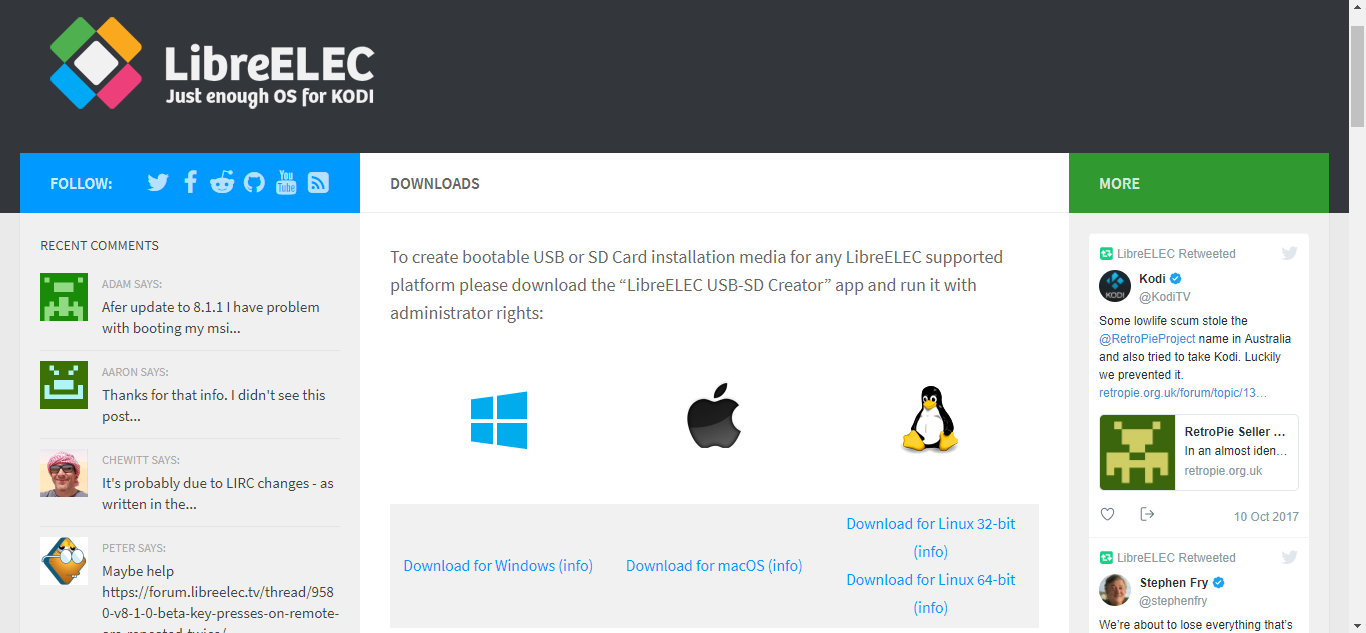
ไม่ว่าคุณจะเลือกระบบปฏิบัติการใด คุณจะได้รับระบบปฏิบัติการที่เพียงพอสำหรับใช้งาน Kodi ได้อย่างเต็มประสิทธิภาพ ช่วยให้คุณประหยัดทรัพยากรฮาร์ดแวร์สำหรับเมนูที่รวดเร็วขึ้นและการสตรีมที่ดีขึ้น คุณสามารถติดตั้ง OpenELEC และ LibreELEC บนฮาร์ดแวร์มีเดียเซ็นเตอร์ที่สร้างขึ้นเอง หรือบน Raspberry Pi หรืออุปกรณ์ทีวีเซ็ตท็อปที่คุณต้องการสร้างกล่องสตรีมมิ่งโดยเฉพาะ ไม่ว่าจะเลือกแบบไหน คุณจะสังเกตเห็นประสิทธิภาพที่เพิ่มขึ้นอย่างเห็นได้ชัดเมื่อใช้งาน Kodi
เพิ่มความเร็ว Kodi ด้วยการอัพเกรดฮาร์ดแวร์
Kodi ใช้งานได้กับแทบทุกอุปกรณ์ในท้องตลาด การติดตั้งลงบนกล่อง Android TV รุ่นเก่าอายุ 5 ปีไม่ได้หมายความว่าจะได้ประสิทธิภาพที่ดีเสมอไป ผู้ใช้ Raspberry Pi หลายคนรายงานว่า Kodi ทำงานช้าในระบบ ซึ่งส่วนใหญ่เป็นผลมาจากฮาร์ดแวร์ของแพลตฟอร์มที่ด้อยประสิทธิภาพ นอกจากนี้ การใช้งาน Kodi บนสมาร์ทโฟนยังมีแนวโน้มที่จะช้าลง โดยเฉพาะอย่างยิ่งหากคุณกำลังสตรีมคอนเทนต์ HD หรือแคสต์หน้าจอไปยังอุปกรณ์อื่น
แม้ว่าการใช้สกินน้ำหนักเบาหรือการเปลี่ยนไปใช้วิดีโอคุณภาพต่ำอาจช่วยให้ Kodi ทำงานได้ลื่นไหลขึ้นบ้าง แต่การติดตั้งแอปบนฮาร์ดแวร์ที่แรงกว่าจะดีกว่ามาก ไม่มีอะไรทดแทนโปรเซสเซอร์ที่ทนทานและ RAM เพียงเล็กน้อยได้ อุปกรณ์ทางเลือกเช่นอุปกรณ์ที่กล่าวมาข้างต้นมักจะใช้งานได้ดี แต่หากต้องการประสิทธิภาพ Kodi ที่สูงและรวดเร็ว ควรใช้พีซี แล็ปท็อป หรือกล่องทีวีระดับท็อปอย่าง NVidia Shield TV
การแก้ไขด่วนอื่นๆ เพื่อเพิ่มความเร็วให้กับ Kodi
ปัญหาบางอย่างอาจใช้เวลานาน แต่บางปัญหาสามารถแก้ไขได้ภายในพริบตาด้วยการปรับแต่งและเคล็ดลับที่ถูกต้อง ก่อนเริ่มถอนการติดตั้ง ลองทำตามคำแนะนำด้านล่างนี้ดูสิ ใช้เวลาแค่หนึ่งหรือสองวินาทีก็เสร็จเรียบร้อย และอาจช่วยให้ทุกอย่างเร็วขึ้นด้วย!
ปัญหาการขัดข้องทั่วไปของ Kodi
ไม่มีซอฟต์แวร์ใดที่สมบูรณ์แบบ แม้แต่แอปโอเพนซอร์สที่เก่าแก่หลายปีอย่าง Kodi ก็ตาม ขณะปรับแต่ง Kodi คุณก็อาจเจอปัญหาเครื่องค้างบ้างเป็นครั้งคราว การบังคับปิดเครื่องเป็นครั้งคราวไม่ใช่ปัญหา แต่ถ้าคุณเจอปัญหาค้างหรือซอฟต์ล็อกบ่อยๆ อาจมีสาเหตุมาจากปัญหาที่ร้ายแรงกว่านั้น อย่างไรก็ตาม ไม่ใช่ทุกปัญหาจะมีทางแก้ ประสบการณ์การใช้งาน Kodi มักมีปัญหาเล็กๆ น้อยๆ ที่ไม่สามารถปรับปรุงได้ไม่ว่าคุณจะพยายามมากแค่ไหน หากคุณเจอปัญหาเครื่องค้างเหล่านี้ ก็แค่เมินเฉยและก้าวต่อไป
คำแนะนำของผู้อ่านสำหรับการปรับปรุง Kodi
มีเคล็ดลับหรือเทคนิคอะไรสำหรับการเพิ่มความเร็วให้กับ Kodi บ้างไหม? ไม่ว่าคุณจะกำลังเจาะลึกไฟล์ config.xml หรือใช้ Add-on ดีๆ ที่มีฟีเจอร์ดีๆ อยู่ เราก็อยากรู้เหมือนกัน! แสดงความคิดเห็นด้านล่างได้เลย เพื่อให้ทุกคนได้เพลิดเพลินกับความเร็วที่เพิ่มขึ้นอีกนิด
Kodi คือแอปศูนย์สื่อโอเพนซอร์สที่ทรงพลังอย่างเหลือเชื่อ ที่ให้คุณเข้าถึงโลกแห่งความบันเทิง เพิ่มซอฟต์แวร์ลงในแล็ปท็อปของคุณ
ปีใหม่ได้นำส่วนเสริม Kodi ใหม่ ๆ มากมายออกสู่ตลาด และแน่นอนว่าบางอันก็ดีกว่าอันอื่น ๆ อย่างไม่ต้องสงสัย ส่วนเสริม Matrix Kodi ใหม่นี้
บริการสตรีมวิดีโอ PlayOn มอบสิ่งที่โลกต้องการอย่างแท้จริง นั่นคือการเข้าถึงภาพยนตร์และรายการทีวีฟรี นอกจากนี้ยังทำหน้าที่เป็นช่องทางที่สะดวกสบาย
Git Browser จาก TVADDONS คือวิธีใหม่ในการติดตั้งส่วนเสริมของ Kodi โดยตรงจาก GitHub ของพวกเขา นี่คืออนาคตของการแจกจ่ายส่วนเสริมจริงหรือ?
หากคุณใช้ Kodi มาระยะหนึ่งแล้ว คุณอาจพบปัญหาบางอย่างเมื่อพยายามติดตั้งส่วนเสริมหรือทำงานอื่นๆ และเมื่องาน
ส่วนเสริม I Am Absolem โดดเด่นด้วยการรวมส่วนเสริมอื่นๆ ไว้มากมาย เราจะแสดงวิธีติดตั้งส่วนเสริมนี้และพาคุณไปชมพร้อมไกด์นำเที่ยว
เมื่อพิจารณาจากวัตถุประสงค์การใช้งานของ Kodi ในฐานะศูนย์สื่อ เป็นไปได้ว่าคุณไม่ใช่คนเดียวที่ใช้ Kodi เพื่อสตรีม แต่คุณสามารถปรับแต่งประสบการณ์การใช้งานได้ตามต้องการ
เมื่อเทศกาลแห่งการเฉลิมฉลองผ่านพ้นไปและฤดูใบไม้ผลิยังคงเป็นเพียงความฝันอันเลือนลาง พ่อแม่หลายคนเริ่มหมดปัญญาในการพยายามค้นหาสิ่งต่างๆ
คุณอาจอยากติดตั้ง Kodi บนสมาร์ททีวีมากกว่าการติดตั้งบนอุปกรณ์ที่เชื่อมต่อกับทีวี ลองอ่านข้อดีข้อเสียของการติดตั้ง Kodi กัน
ResolveURL เป็นส่วนสำคัญของส่วนเสริม Kodi มากมาย แต่ตอนนี้มันหายไปแล้ว อย่างไรก็ตาม URLResolver กลับมาอีกครั้ง และวันนี้เราจะมาพูดถึง


